8 января 2025 г. 14:33
4088
Содержание:
- Способ 1. Редактор реестра Windows
- Способ 2. Использование командной строки
- Способ 3. Активация с помощью лицензионного ключа
Если вы заметили сообщение «Активация Windows 10» в правом нижнем углу экрана, это означает, что система не может подтвердить подлинность вашей лицензии. Причины могут быть разными: срок действия вашей лицензии Windows 10 истекает, использование неактивированного ключа или вовсе его отсутствие. Использование специализированных программ для обхода активации представляют угрозу безопасности ваших данных и системы. Поэтому в этой статье мы рассмотрим различные методы как убрать активацию Windows 10 с экрана. Одним из таких способов, причем наиболее безопасный, верный и правильный, является активация при помощи лицензии, которую можно недорого и быстро приобрести ЗДЕСЬ. Данный метод не только уберет надпись активации, но и полноценно активирует вашу операционную систему, что позволит получать все обновления от Microsoft, патчи безопасности, а также разблокирует весь функционал лицензионной версии. Далее мы рассмотрим методы, которые не активируют, а лишь ВРЕМЕННО скрывают сообщение об активации.
Внимание! Все нижеописанные действия вы производите на свой страх и риск, мы всё же рекомендуем активировать Windows 10 навсегда легальным, дешевым и в то же время простым способом — с помощью лицензионного ключа.
Способ 1. Редактор реестра Windows
Один из таких методов — это изменение настроек через редактор системного реестра. Этот способ позволяет убрать надпись на какое то время.
Алгоритм действий:
- Нажмите на значок Windows на клавиатуре и впишите «regedit» в поисковой строке, затем откройте редактор реестра.
- Перейдите по указанному пути: Откройте «HKEY_LOCAL_MACHINE», затем папку «SOFTWARE», найдите раздел «Microsoft», откройте «Windows NT», выберите папку «CurrentVersion», перейдите в «SoftwareProtectionPlatform» и откройте раздел «Activation».
- Отыщите параметры «Manual» и «NotificationDisabled» и присвойте им значение «1».
4. Чтобы закрепить изменения: щёлкните правой кнопкой мыши по «Activation» и выберите «Разрешения». Для «Системы» и «TrustedInstaller» установите запрет на доступ, отметив чекбоксы «Запретить». Примените изменения и перезапустите компьютер.
Эти действия помогут на определенное время убрать водяной знак, но не откроют весь функционал Windows 11, а также не позволят получать обновления и патчи безопасности от Microsoft.
Способ 2. Использование командной строки
Командная строка — это ещё один способ временно убрать надпись активация Windows 10. Алгоритм действий:
- Нажмите на значок «Windows» на клавиатуре и впишите «cmd», затем запустите командную строку от имени администратора.
- Введите команду для завершения работы проводника: taskkill /F /IM explorer.exe.
- Введите команду для его перезапуска: start explorer.exe.
Этот способ также эффективен, но действует только до следующего запуска системы. Чтобы частично автоматизировать процесс, создайте BAT-файл. Откройте программу «Блокнот», вставьте строки: @echo off, taskkill /F /IM explorer.exe, start explorer.exe, exit.
Сохраните файл с расширением .bat и добавьте его в автозагрузку через команду shell:startup.
Напоминаем, что данное решение временное. О том, как убрать надпись активация виндовс 10 в правом нижнем углу экрана навсегда гарантированно, вам подскажет следующий, третий пункт статьи.
Способ 3. Активация с помощью лицензионного ключа
Самым безопасным, надёжным и, главное, постоянным способом, как убрать надпись активация windows 10 в правом нижнем углу навсегда, является использование лицензионного ключа. Это не только уберет надпись, но и разблокирует все функции операционной системы, позволит получать обновления и патчи безопасности от майкрософт, тем самым гарантируя стабильную работу системы без ограничений и рисков. Также это раскроет весь потенциал операционной системы без возможности получить вирус или троян. Вы можете дешево и буквально за пару минут приобрести лицензионный ключ по ЭТОЙ ссылке. На странице с ключом также доступна подробная инструкция по его активации, которая сделает процесс максимально простым и понятным. А главное, это решает вопрос с тем, как убрать активацию windows 10 с экрана навсегда, что другим способам не под силу.
Похожие новости
Инструкция по активации Windows 10
Инструкция по активации Windows 10 Активация позволит подтвердить подлинность вашей …
Читать подробнее
Инструкция по активации Microsoft Office через учетную запись
Инструкция по активации Microsoft Office Активация Microsoft Office позволяет подтвердить …
Читать подробнее
Понравилась статья?
Поделись!
Уведомление о том, что копия Виндовс не активирована указывает на использование нелегальной версии ОС. На пиратке не удастся применить персонализацию, загружать обновления системы и изменять некоторые параметры. Наличие уведомления в правом нижнем углу негативно влияет на имидж пользователя Виндовс. Если делаете запись экрана и открываете ее для просмотра другим лицам или показываете проект с использованием личного ноутбука, ваши собеседники будут знать, что вы предпочитаете не платить за ПО и используете пиратскую версию.
Существует два способа удалить водяной знак внизу экрана. Первый способ – легальный. Пользователь может купить электронный ключ данного продукта и активировать систему. Именно этот способ мы и рекомендуем использовать.
Второй способ включает в себя несколько нелегальных методов, которые или отстрачивают появление надписи, или обманывают сервера Майкрософт, чтобы она и не появлялась.
Содержание
- 1. Как убрать надпись активация Windows?
- 2. Как убрать оповещение и уведомление активация Windows?
- 3. Что делать, если вылезла активация Windows
Как убрать надпись активация Windows?
Если вас раздражает надпись о необходимости активировать систему, можете убрать ее с помощью специальной программы.
Какую утилиту обычно используют?
- Universal Watermark Disabler (UWD) – бесплатная программа для устранения назойливого уведомления системы. Приостановите встроенный защитник Виндовс (Аваст, Касперский и другой антивирус). Скачайте архив с установочным файлом, кликните на «Install». После запуска программы и завершения процесса добавьте утилиту в список исключений антивируса и перезагрузите компьютер. При повторном включении надоедливую надпись вы уже не увидите.
- WCP Watermark Editor тоже помогает обойти навязчивое оповещение. Скачайте и запустите программу. Поставьте галочку возле пункта «Remove all watermark». Примените новые настройки и перезагрузите ПК, когда процесс завершен.
Перечисленные программы предназначены только для удаления надписи. После их использования проблемы с установкой обоев рабочего стола и другие ограничения, наложенные на пиратские версии ОС, могут сохраниться.
Для активации системы потребуются другие программы. Самой популярной считается утилита KMSAuto Net. У нее понятный русскоязычный интерфейс, работа в автоматическом режиме, возможность создать задачу на повторение процедуры (активация может слететь). Программа работает с сервером КМС.
Как убрать оповещение и уведомление активация Windows?
Можно использовать как стандартные возможности системы, так и программы сторонних разработчиков, созданные для обманной проверки подлинности Виндовса. Далее перечислим популярные варианты борьбы с навязчивым сообщением:
- Через реестр. Для открытия реестра нажмите комбинацию кнопок Win+R, а затем впишите «regedit» в появившемся окне. Затем откройте проводник и впишите этот путь в поисковой строке: HKEY_LOKAL_MACHINE/SOFTWARE/Microsoft/WindowsNT/CurrentVersions/Software ProtectionPlatform/ Activation. В открывшейся папке найдите документ «Мануал». Кликните на него правой кнопкой мыши и в новом маленьком окне впишите значение 1 вместо 0. После перезагрузки системы оповещение об активации не будет вас беспокоить.
- Через командную строку. Войдите в меню «Пуск» и найдите раздел «Стандартные Виндовс». Кликните на вариант «Командная строка». Впишите такую команду: slmgr/ upk и кликните на Enter.
- С помощью стороннего активатора. Такая утилита использует сервер KMS, чтобы активировать Виндовс и как следствие – удалить навязчивое сообщение системы. В зависимости от способа использования, активаторы бывают стандартными или портативными. Во втором случае не нужно устанавливать программу на ПК, достаточно только сделать запуск с правами администратора. Среди стандартных программ пользователи отмечают: KMSAuto Net, Re-Loader, Microsoft Toolkit. Портативными активаторами называют следующие программы: AAct Portable, KMSAuto LITE Portable. На время использования любого активатора нужно отключать антивирус, что довольно рискованно.
Работа сторонней утилиты построена так, что пользователь может выполнить активацию, нажав одну кнопку. Таким образом мы убираем надпись, но не отключаем загрузку обновлений системы. Приложение обманывает сервера разработчика, деля вид, что копия ОС проверена и одобрена.
Однако, Майкрософт защищает свой лицензионный программный продукт, поэтому может отключить такую активацию, в результате чего водяной знак появляется снова.
Что делать, если вылезла активация Windows
Активация – это процесс подтверждения лицензии Windows. Уведомление о необходимости ее пройти появляется, если используете пробную версию дольше разрешенного срока или работаете на пиратской версии ОС.
Если вылезла активация Виндовс, можете купить электронный ключ и подтвердить лицензию на свою копию системы. Так сможете использовать ОС без ограничений в виде водяного знака и черного экрана рабочего стола.
Также существуют нелегальные способы устранения этой ситуации. Пользователь может:
- Полностью заблокировать обновления системы или только те, которые отвечают за проверку подлинности. Например, находим пункт КВ971033 в списке обновлений и удаляем его с компьютера.
- Вписать специальную команду через CMD (slmgr/upk).
- Использовать сторонний активатор для подтверждения подлинности системы обманом серверов Майкрософт.
Но как бы вам не хотелось удалить надпись навсегда, она может всплыть снова. Устранить проблему позволит повторное использование активатора или покупка электронного ключа с последующей активацией.
Как убрать надпись «Активация Windows 10» с экрана навсегда и больше не сталкиваться с оповещением? Доступно несколько вариантов решения проблемы. Каждый способ рассчитан на конкретный случай и все рассматриваются в статье.
Причины появления уведомления об активации Windows 10
Водяной знак над панелью задач с требованием активировать Windows 10 сообщает, что система находится в неактивном состоянии.
Табличка отображается на мониторе по следующим причинам:
- Отсутствие лицензии. Операционная система еще не активирована и требует ключ продукта.
- Использование нелицензионной копии. Установлена сторонняя пиратская сборка или модификатор, который не проходит проверку подлинности.
- Апгрейд устройства. После замены комплектующих система считает, что используется новый компьютер.
- Сбой активации. Ключ введен верно и прошло успешное обновление. Лицензия отображается в учетной записи Microsoft.
Отключить уведомление с водяным знаком активации Windows 10 можно официальными и неофициальными методами.
Безопасные способы удаления уведомления об активации Windows 10
Корпорация Microsoft регламентирует несколько вариантов, помогающих официально убрать свои таблички с информацией.
Активация Windows 10 с помощью лицензионного ключа
Приобретая лицензию, пользователь получает официальный доступ ко всем функциям ОС с поддержкой и обновлениями. Цифровой ключ поможет активировать Windows 10 и убрать плашку с уведомлением об активации.
Для записи кода требуется выполнить следующие действия:
- Открыть «Параметры» → «Обновление и безопасность» → «Активация».
- Кликнуть ЛКМ по «Изменить ключ продукта» и ввести лицензионный ключ.
- Следовать инструкциям на экране для завершения процесса активации.

Купить ключ активации Windows 10 можно на сайте el:Store. При выборе цифрового кода нужно учитывать редакцию и разрядность ОС.
После перезагрузке ПК система станет активной, а лицензия появится в учетной записи Майкрософт.
Активация Windows 10 через командную строку
Этот метод подходит пользователям, у которых трудности с вводом ключа в системных настройках — не работает мышь или тач.
Чтобы убрать водяной знак активации Windows 10 с экрана навсегда через командную строку, достаточно выполнить в консоли CMD следующие действия:
- ввести команду slmgr /ipk XXXXX-XXXXX-XXXXX-XXXXX-XXXXX, где XXXXX — 25-значный код;
- подтвердить запись ключа нажатием Enter;
- прописать команду slmgr /ato для активации системы.

По завершении процесса также произойдет перезагрузка ПК.
Восстановление активации
Данный метод используется для устройств, которые ранее уже активированы официальным ключом.
Перенос лицензии
Выполняется после замены материнской платы или процессора, т. к. по факту система идентифицирует новый ПК.
Важно! После замены HDD или SSD лицензия остается на устройстве. Но система будет работать с ошибками, т.к. часть системных файлов осталось на старом диске! Вернуть потерянные библиотеки можно средствами восстановления системы в меню в раздел «Исправления компьютера» — «Восстановления образа системы».
Просто ввести ключ не получится, т. к. на сервере лицензия привязана к старому устройству в виде снятых комплектующих и считает его активированным.
Необходимо перенести лицензию в учетной записи Майкрософт:
- с браузера перейти по ссылке и авторизоваться;
- в списке компьютеров открыть раздел «Перенести лицензию на другое устройство»;
- выбрать текущее устройство, с которого выполнялся вход;
- подтвердить перенос.

Система на ПК сразу же станет активной.
Удаление водяного знака через центр поддержки Microsoft
Если окно с сообщением об активации Windows 10 появилось сразу после ввода цифрового кода или обновления, первым делом войти в учетную запись. При отсутствии записи о ПК нужно повторно ввести ключ продукта.
Если же в системе никаких изменений, а лицензия привязалась к устройству — активация прошла успешно. Нужно обратиться в центр поддержки Microsoft. Специалисты решат ошибку с появлением водяного знака
Альтернативные методы
Доступны обходные варианты, которые помогут удалить плашку с оповещением от Майкрософт.
Внимание! Ниже способы не являются официальными и не рекомендуются. Пользователь выполняет действия на свой страх и риск, el:Store не несет ответственности за возможные последствия.
Продление триала операционной системы
Если система установлена впервые, скрыть и временно удалить надпись об активации Windows 10 можно сбросом даты установки через терминал:
- открыть командную строку с правами администратора;
- ввести команду slmgr.vbs -rearm и нажать Enter;
- перезагрузить компьютер.

Эта команда заново предоставит пробный период бесплатного пользования системой. Если операция прошла успешно, при запуске ПК появится значок и всплывающее окно с сообщением: «Ваша лицензия Windows 10 истекает через 30 дней».
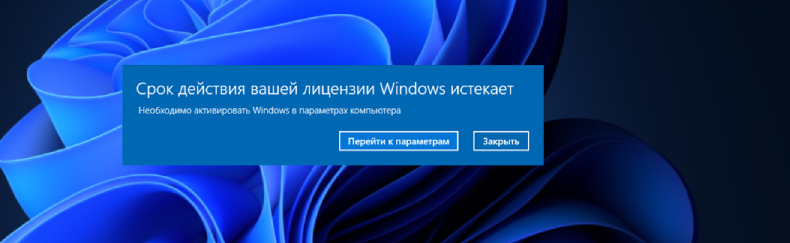
Количество попыток ограничено.
Изменение параметров системного реестра
Удалить водяной знак можно сменой параметров реестра в редакторе.
Для выполнения этой операции потребуется:
- Запустить редактор реестра regedit от имени администратора.
- Перейти к ветке HKEY_LOCAL_MACHINE\SOFTWARE\Microsoft\Windows NT\CurrentVersion\SoftwareProtectionPlatform.
- Найти параметры Manual и NotolificatulionDisables, установить значения на 1.
- Перезагрузить компьютер.

Важно! Манипуляции с регистрационными данными в редакторе приводят к проблемам с официальной активацией. Возможно, в будущем потребуется переустановка Windows.
Для сохранения значений реестра требуется отключить обмен данными с сервером Майкрософт. Перейти в «Параметры» — «Учетные записи» — «Синхронизация ваших параметров» и деактивировать пункт «Синхронизировать параметры». Также нельзя загружать дополнения через центр обновлений.
Установка стороннего софта
В сети есть программы, которые обещают избавиться от уведомления об активации Windows 10. Утилиты работают путем блокирования действий библиотек, которые отвечают за статус лицензии.
Установка подобного софта сопровождается многими рисками:
- повреждение системных библиотек;
- кража персональных данных;
- потеря файлов и документов.
Под видом привлекательных программ недобросовестных разработчики распространяют вредоносное ПО — вирусы, майнеры, блокираторы. Даже чистый активатор редко работает стабильно длительное время, т. к. это преимущественно любительский софт и проходит слабые тесты.
Переустановка операционной системы Windows 10
Активировать нелицензионное ПО не получится по простой причине — в процессе модификации образа меняются параметры. Получить стабильную Windows 10 с лицензией поможет загрузка оригинального дистрибутива от Microsoft.
Внимание! Лицензия совместима лишь с ОС своей редакции. Если ключ используется для профессиональной версии, загружается Win10 Professional. Аналогично с другими редакции.
Полная переустановка ОС поможет еще при сильном зависании ПК из-за вирусов или после случайного удаления системных файлов пользователем.
Как создать загрузочную флешку и установить Windows 10, можно прочитать по ссылке.
Заключение
Сообщение об активации Windows 10 можно убрать несколькими способами. Но сначала нужно уточнить проблему появления уведомления, а после воспользоваться безопасными вариантов удаления.
Водяной знак «Активировать Windows 10 — перейдите в настройки, чтобы активировать Windows» появляется при окончании срока лицензии, при вводе ключа не от нужной версии или при использовании пиратского ключа. Сообщение можно убрать в реестре, специального скрипта, командной строки и т.д.
Причины появления водяного знака активации
Основные причины
- срок действия лицензии на компьютере истек;
- введен ключ, полученный из онлайн-источников, который уже используется;
- использован ключ от несравнимой версии Windows, например ключ от Professional Edition введен в версии Home Edition.
Убрать водяной знак активации Windows через Regedit
После активации Windows 10 нажмите «Пуск», в открывшемся окне введите «Regedit» и нажмите Enter (вам будет предложено UAC*, нажмите «Да»)

Перейдите в «HKEY_CURRENT_USER — нажмите на Панель управления — Рабочий стол».
В папке «Desktop» прокрутите вниз, чтобы найти «PaintDesktopVersion», и дважды щелкните по нему, чтобы открыть.
Убедитесь, что выбрано шестнадцатеричное число, и измените значение параметра на «0». Затем нажмите «ОК», чтобы сохранить изменения как убрать надпись активации на компьютере.

Закрываете редактор реестра и перезагружаете компьютер. Благодаря таким действиям следующий вопрос как убрать надпись активация удален.
Убрать водяной знак активации Windows с помощью специальных возможностей
Используем опцию Windows 10 Ease of Access.
Нажимаем на меню, находим «Панель управления», запускаем приложение.
Переходим в «Центр возможностей» компьютера об активации Windows.

На следующем экране нужно нажать «Оптимизация изображений на экране».
Прокручиваем вниз до нижней части экрана, и устанавливаем флажок водяного знака с «Удалить фоновые изображения (по возможности)».

Нажимаем «ОК» и нажимаем перезагрузку компьютера.
Водяной знак активации должен исчезнуть и решиться как убрать надпись активации.
Убрать водяной знак активации Windows, можно отключив советы
Заходим в «Пуск» и нажимаем «Настройки (кнопка в виде шестеренки)».
Переходим в систему и нажимаем «Уведомления и действия».
Отключаем параметр «Показывать приветствие Windows после обновлений и получать советы, рекомендации и предложения при использовании Windows» и нажать применить.

Убрать водяной знак можно с помощью центра поддержки
Запускаем «Поиск» и вводим запрос «Центр безопасности».

Второй раздел бокового меню.

Снимаем галочку со строки «Активация Windows».

Уведомление исчезнет через некоторое время, но проблема как убрать надпись активации решена не будет — система останется нелицензионной и неполноценной строка слияния.
Отключение водяного знака активации Windows с помощью скрипта
Открываем блокнот, скопируем и вставляем приведенный ниже текст в него.
@echo offtitle Activate Windows 7 / 8 / 8.1 / 10 for FREE!&cls&echo =====================================&echo #Copyright: MSGuides.com&echo =====================================&echo.&echo autoactivationoff reg #Supported products:&echo – Windows 7 Professional&echo – Windows 7 Professional N&echo – Windows 7 Professional E&echo – Windows 7 Enterprise&echo – Windows 7 Enterprise N&echo – Windows 7 Enterprise E&echo – Windows 8 Core&echo – Windows 8 Core Single Language&echo – Windows 8 Professional&echo – Windows 8 Professional N&echo – Windows 8 Professional WMC&echo – Windows 8 Enterprise&echo – Windows 8 Enterprise N&echo – Windows 8.1 Core&echo – Windows 8.1 Core N&echo – Windows 8.1 Core Single Language&echo – Windows 8.1 Professional&echo – Windows 8.1 Professional N&echo – Windows 8.1 Professional WMC&echo – Windows 8.1 Enterprise&echo – Windows 8.1 Enterprise N&echo – Windows 10 Home&echo – Windows 10 Home N&echo – Windows 10 Home Single Language&echo – Windows 10 Home Country Specific&echo – Windows 10 Professional&echo – Windows 10 Professional N&echo – Windows 10 Education N&echo – Windows 10 Education N&echo – Windows 10 Enterprise&echo – Windows 10 Enterprise N&echo – Windows 10 Enterprise LTSB&echo – Windows 10 Enterprise LTSB N&echo.&echo.&echo ====================================&echo Activating your Windows… & cscript //nologo c:\windows\system32\slmgr.vbs /ipk FJ82H-XT6CR-J8D7P-XQJJ2-GPDD4 >nul&cscript //nologo c:\windows\system32\slmgr.vbs /ipk MRPKT-YTG23-K7D7T-X2JMM-QY7MG >nul&cscript //nologo c:\windows\system32\slmgr.vbs /ipk W82YF-2Q76Y-63HXB-FGJG9-GF7QX >nul&cscript //nologo c:\windows\system32\slmgr.vbs /ipk 33PXH-7Y6KF-2VJC9-XBBR8-HVTHH >nul&cscript //nologo c:\windows\system32\slmgr.vbs /ipk YDRBP-3D83W-TY26F-D46B2-XCKRJ >nul&cscript //nologo c:\windows\system32\slmgr.vbs /ipk C29WB-22CC8-VJ326-GHFJW-H9DH4 >nul&cscript //nologo c:\windows\system32\slmgr.vbs /ipk BN3D2-R7TKB-3YPBD-8DRP2-27GG4 >nul&cscript //nologo c:\windows\system32\slmgr.vbs /ipk 2WN2H-YGCQR-KFX6K-CD6TF-84YXQ >nul&cscript //nologo c:\windows\system32\slmgr.vbs /ipk NG4HW-VH26C-733KW-K6F98-J8CK4 >nul&cscript //nologo c:\windows\system32\slmgr.vbs /ipk XCVCF-2NXM9-723PB-MHCB7-2RYQQ >nul&cscript //nologo c:\windows\system32\slmgr.vbs /ipk GNBB8-YVD74-QJHX6-27H4K-8QHDG >nul&cscript //nologo c:\windows\system32\slmgr.vbs /ipk 32JNW-9KQ84-P47T8-D8GGY-CWCK7 >nul&cscript //nologo c:\windows\system32\slmgr.vbs /ipk JMNMF-RHW7P-DMY6X-RF3DR-X2BQT >nul&cscript //nologo c:\windows\system32\slmgr.vbs /ipk M9Q9P-WNJJT-6PXPY-DWX8H-6XWKK >nul&cscript //nologo c:\windows\system32\slmgr.vbs /ipk 7B9N3-D94CG-YTVHR-QBPX3-RJP64 >nul&cscript //nologo c:\windows\system32\slmgr.vbs /ipk BB6NG-PQ82V-VRDPW-8XVD2-V8P66 >nul&cscript //nologo c:\windows\system32\slmgr.vbs /ipk GCRJD-8NW9H-F2CDX-CCM8D-9D6T9 >nul&cscript //nologo c:\windows\system32\slmgr.vbs /ipk HMCNV-VVBFX-7HMBH-CTY9B-B4FXY >nul&cscript //nologo c:\windows\system32\slmgr.vbs /ipk 789NJ-TQK6T-6XTH8-J39CJ-J8D3P >nul&cscript //nologo c:\windows\system32\slmgr.vbs /ipk TX9XD-98N7V-6WMQ6-BX7FG-H8Q99 >nul&cscript //nologo c:\windows\system32\slmgr.vbs /ipk 3KHY7-WNT83-DGQKR-F7HPR-844BM >nul&cscript //nologo c:\windows\system32\slmgr.vbs /ipk 7HNRX-D7KGG-3K4RQ-4WPJ4-YTDFH >nul&cscript //nologo c:\windows\system32\slmgr.vbs /ipk PVMJN-6DFY6-9CCP6-7BKTT-D3WVR >nul&cscript //nologo c:\windows\system32\slmgr.vbs /ipk W269N-WFGWX-YVC9B-4J6C9-T83GX >nul&cscript //nologo c:\windows\system32\slmgr.vbs /ipk MH37W-N47XK-V7XM9-C7227-GCQG9 >nulecho ————————————&echo.&echo.&set i=1:serverif %i%==1 set KMS_Sev=kms7.MSGuides.comif %i%==2 set KMS_Sev=kms8.MSGuides.comif %i%==3 set KMS_Sev=kms9.MSGuides.comif %i%==4 goto notsupportedcscript //nologo c:\windows\system32\slmgr.vbs /skms %KMS_Sev% >nulcscript //nologo c:\windows\system32\slmgr.vbs /ato | find /i “successfully” && (echo.& echo ====================================== & echo. & choice /n /c YN /m “Would you like to visit my blog [Y,N]?” & if errorlevel 2 exit) || (echo The connection to the server failed! Trying to connect to another one… & echo Please wait… & echo. & echo. & set /a i+=1 & goto server)explorer “https://productkey.net”&goto halt:notsupportedecho ======================================&echo.&echo Sorry! Your version is not supported.:haltpause >nul
В блокноте раздел «Файл», нажимаем «Сохранить как» и называем файл «windows10.cmd». Сохраняем файл на рабочем столе.

Нажимаем правой кнопкой мыши наш файл и выбираем «Запуск от имени администратора».
Перезагружаем компьютер, чтобы активировать Windows.
Убрать водяной знак активации в Windows PowerShell
-
- Нажимаем сочетание клавиш «Win + X». Выбираем «Windows PowerShell (администратор)».
-
- Вставляем команду «slmgr /renew» и дальше нужно нажать Enter.

- Перезагружаем систему.
Для избавления от водяного знака активации Windows используем CMD
В поиске Виндовс указываем «командная строка». Нажимаем «командная строка» и «Запуск от имени администратора».

Вставьте команду
«bcdedit -set TESTSIGNING OFF»
и нажмите на запуск её выполнения.

После завершения операции ОС выведет соответствующее уведомление.
Убрать водяной знак активации Windows в сторонних приложениях
Можно воспользоваться отдельными программами для решения проблемы как убрать надпись активация.
Универсальное средство отключения водяных знаков (Winaero)
-
- Загрузите «Universal Watermark Disabler» и установите его.

-
- Приложение запустится, а затем автоматически выйдет из системы.
- Снова войдите в ПК.
- Теперь водяной знак должен быть удален.
Убрать готовность об активации через KMSAuto
-
- Загрузите KMSAuto и установите его.
- Откройте программу, нажмите «Активировать Windows».

- Как только это будет сделано, ваш компьютер перезагрузится.
- Когда снова войдете в систему, Windows будет активирована, и водяной знак активации исчезнет.
